2024 年 11 款顶级录音机应用程序 [桌面和移动用途]
如果您需要进行采访、播客或需要录音的学校项目,那么拥有最好的录音机应用程序将有助于减轻工作量。市场上有太多录音机应用程序,哪一款可以帮助您获得最干净、无噪音的音频?这篇文章收集了适用于 Android、iPhone、Windows 和 Mac 设备的 11 款最佳录音机工具。让我们现在就开始您的旅程吧。
第 1 部分:适用于 Android/iPhone 的最佳 10 款录音机应用程序
1.语音备忘录(iPhone)
我们的最佳录音机应用列表中的第一名是 语音备忘录。如果您是 iPhone 用户,则无需在其他地方寻找录像机。此应用程序是 iPhone 的内置录音机。它还使您能够在设备上录制和保存语音笔记。虽然它的设计和录音功能简单明了,但需要更多的音频编辑。
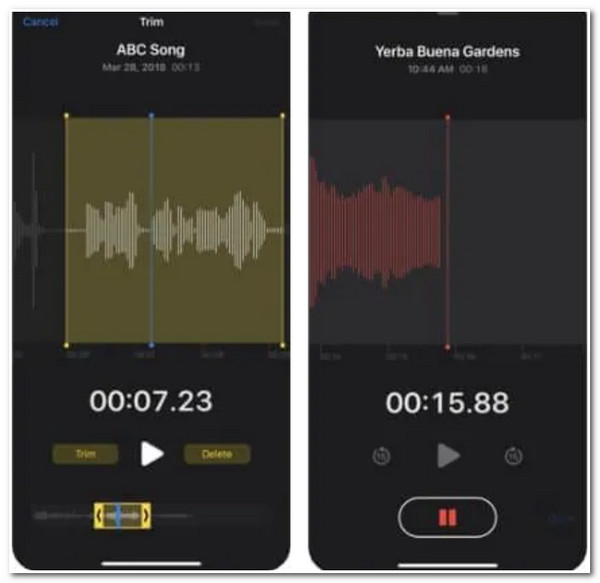
2. Easy Voice Recorder Pro(Android/iPhone)
简易录音机专业版 是市场上另一款录音机应用。此工具的界面和功能非常易于使用。您只需点击录制按钮,分享录制的文件(如果您愿意),就这么简单!这就是通过此应用录制语音所需的全部操作。此应用的一大优势在于,它能够将语音录制导出为 PCM、MP3 或 AAC 格式。
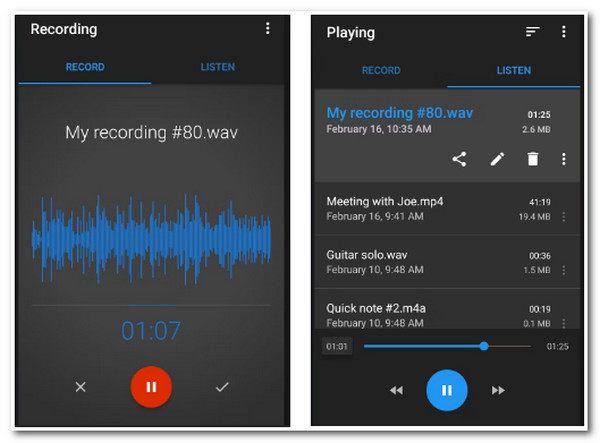
3. 智能录音机(Android)
我们 Android 最佳录音机应用列表中的下一个是 智能录音机与其他录音机应用程序一样,这款 Android 应用程序也具备常用的录音功能。但它以其他附加功能(如跳过静音音轨、云存储支持、灵敏度控制、可自定义采样率等)胜过其他应用程序。凭借这些突出的特点,它被认为是一款非常有用且适合录音的工具。尽管它已经满足了许多用户的需要,但仍有崩溃报告。
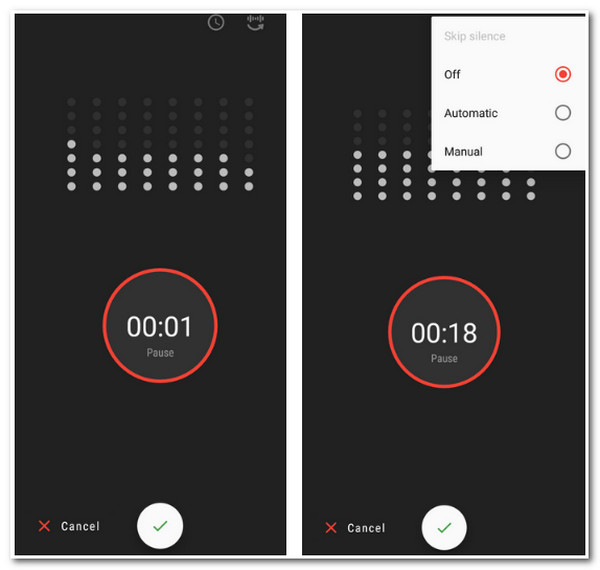
4. iTalk(iPhone)
你不想错过 我说话,因为它也是您移动设备上最好的录音机应用程序。除了能够录制您的声音外,它还支持 iTunes 文件共享功能。它还包括直接邮寄、在应用程序内发送录制的文件以及内置浏览功能。不幸的是,其他录音应用程序也是如此;录音时会出现崩溃。
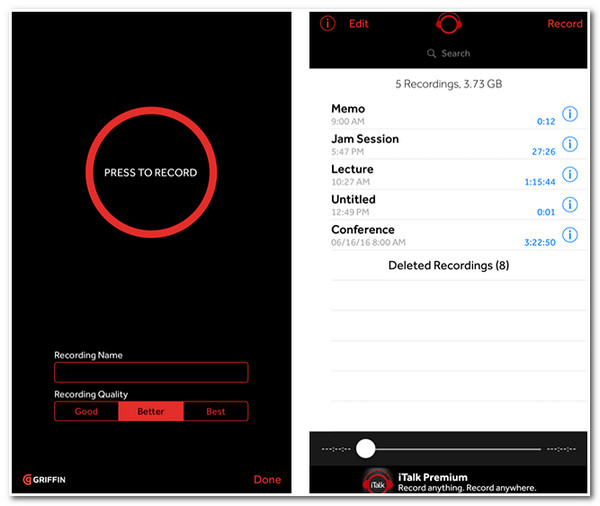
5. 杜比开启 (Android)
杜比开启 也是 Android 上最好的录音机应用之一。这款语音备忘录录音工具值得安装在您的移动设备上,因为它具有录音增强功能。它包含内置增强和过滤功能,可提高您的录音质量。此外,它还具有降噪和淡入淡出效果。所以如果你是一名音乐家,这个应用程序最适合你。
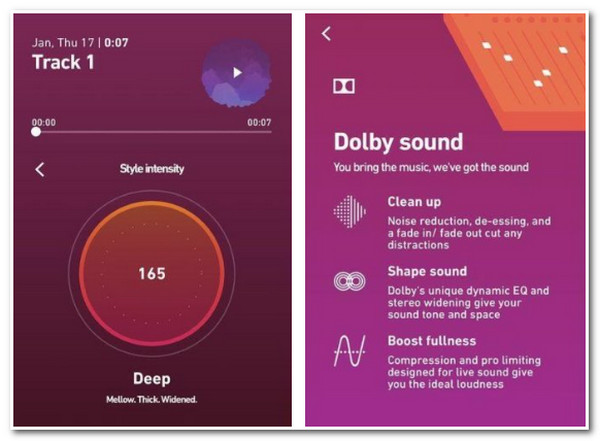
6. 爱丽丝 (iPhone)
爱丽丝 也是一款录音机应用程序,可以帮助您满足视频录制需求。虽然这款应用程序是为记者开发的,具有自动转录采访的功能,但它仍然是录制声音的合适工具。与此同时,一旦您完成录音,它可以将其直接发送到您的电子邮件帐户。
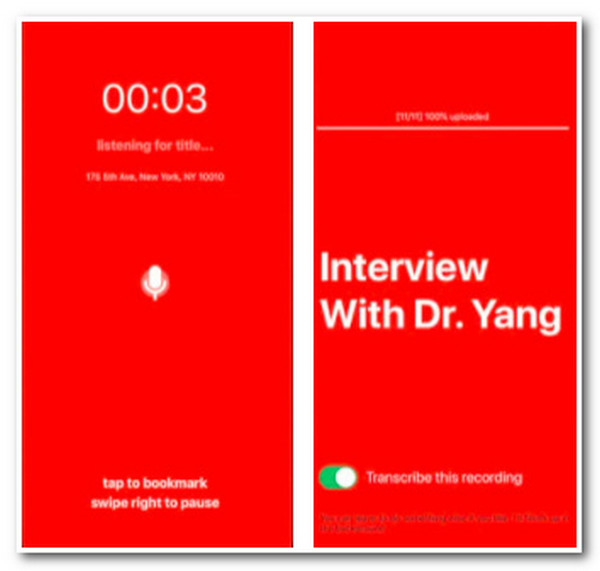
7. ASR 录音机(Android)
您还应该注意 ASR 录音机 因为它还包含其他视频录制应用程序所具有的功能。此应用程序可以将您的录音导出为 MP3、FLAC、WAV、M4A 和 OGG 音频格式。此外,它还允许您在录制后将录音存储在流行的云存储中。此外,它还具有独特的功能,例如跳过录音的静音部分并获得开关。
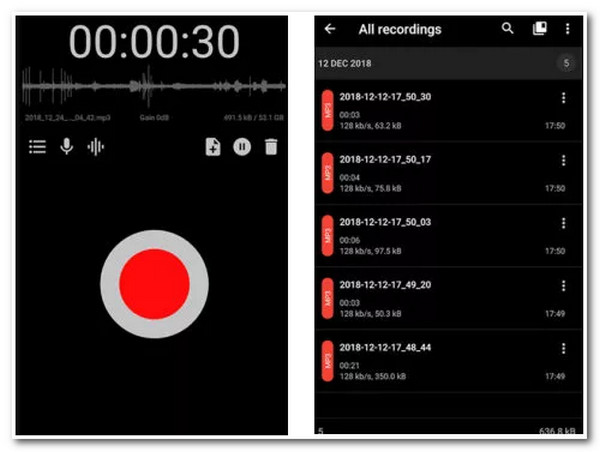
8. Recorder Plus:录音机(iPhone)
接下来是 Recorder Plus: 录音机。这款录音机应用程序具有易于理解的功能,并且易于使用。更有趣的是,您可以自定义录音质量。您可能需要改进共享功能,但它仍然涵盖了您可以应用于录音的基本编辑功能。
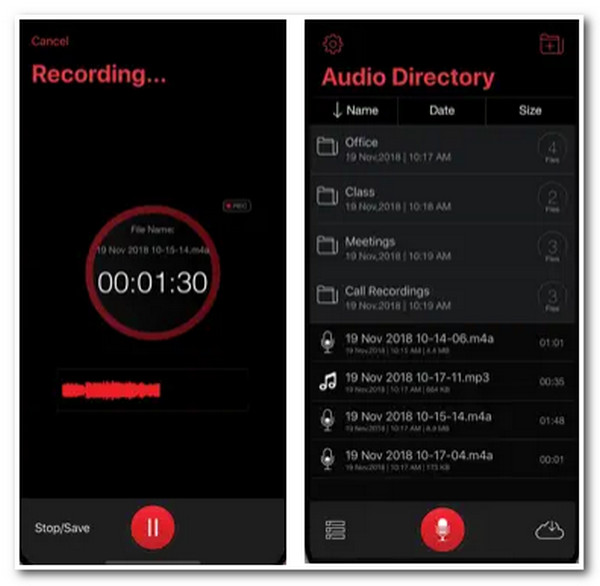
9. 录音机和音频编辑器(Android)
你也不想错过 录音机和音频编辑器 在您的移动设备上。这款录音机应用程序具有可爱且引人注目的设计。此应用程序可让您修改录音的采样率并将其导出,无论是 MP3 还是 WAV 格式。但是,此工具不提供您可能认为缺少的任何其他功能。

10. Tape-a-Talk(安卓)
最后但同样重要的是 录音讲话。与市场上其他录音机应用程序不同,此工具带有一个小部件。通过其小部件,您可以访问其录制按钮以立即进行录音。此外,此应用程序允许您将录音保存在可用的各种云存储中。此外,它还配备了一项功能,您可以将录音设置为铃声。
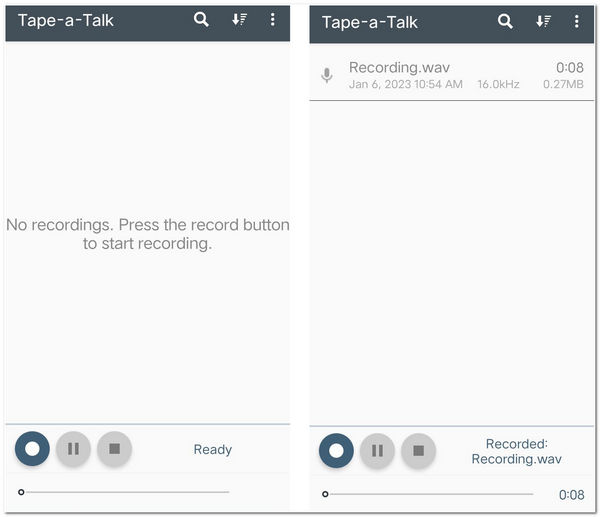
第 2 部分:Windows/Mac 上推荐的录音机
在发现适用于 Android 和 iPhone 的最佳录音机应用程序后,这里向您推荐适用于 Windows/Mac 的最佳录音机 - 4Easysoft 屏幕录像机 工具。与上面的录音机应用程序列表不同,这款兼容 Windows 和 Mac 的工具包含高级噪音消除和语音增强功能。凭借这些功能,它们可以提供出色的录音声音。您还可以将录音导出为 M4A、OPUS、MP3、WMA 和 AAC,并采用 FLAC 和 WAV 等无损格式。此外,这款录音机工具还配备了音频输出和设置首选项的自定义设置。

如何使用 4Easysoft 屏幕录像机作为录音机工具:
步骤1访问 4Easysoft 屏幕录像机 在其官方网站上下载并安装到您的计算机上。之后,启动该工具并选择 录音机 选项。

第2步点击 系统声音 仅录制计算机的音频。否则,勾选 麦克风 录制您的声音。您也可以同时打开这两个选项。

步骤3设置完成后,点击 记录 按钮开始录音。使用此录音机录音时,使用该工具的内置音量滑块调整麦克风或系统声音的音量。

步骤4录制完成后,勾选 停止 工具箱上的图标,然后该工具将带您进入预览部分。接下来,删除录音中不需要的部分,然后勾选“保存”按钮以保存您的工作。

第 3 部分:关于最佳录音机应用程序的常见问题解答
-
1. 录音机应用程序必须具备哪些功能?
录音工具必须具备的最重要功能或特性是能够为您提供高质量的录音。录音应用程序应提高每次录音的清晰度。
-
2. 导出录音的最佳格式是什么?
推荐使用无损文件音频格式,如 WAV、FLAC 和 M4A。它们具有出色的质量,即使经过压缩,仍能保持原始音质。但是,由于这些格式很大,因此它们会占用大量存储空间。
-
3. 录音机的录音长度有限制吗?
市场上的一些录音机应用程序对录音时间有限制。您可以通过购买升级版本来克服这一限制。因此,最好使用移动设备的内置录音机。
结论
这些是市场上最好的录音机应用程序;您可以在 Android 或 iPhone 设备上使用它们。从中选择一个适合您的需求。但如果您正在寻找一个完整的录音机工具包,那么 4Easysoft 屏幕录像机 正是您正在寻找的。您可以从其先进的录音功能和支持的输出格式中获得所需的录音;您可以获得所需的录音。欢迎随时访问我们的网站以探索和下载该工具。

 发布者
发布者 